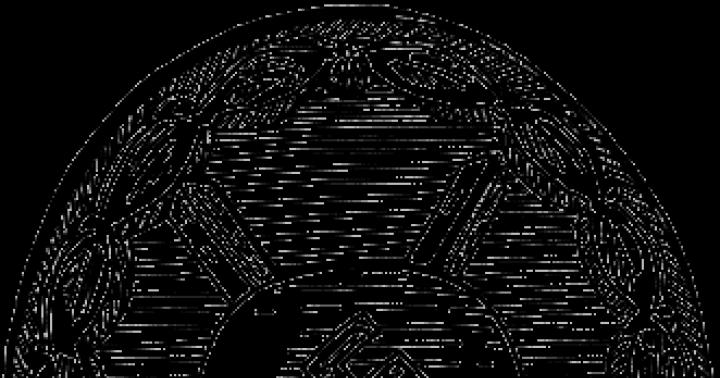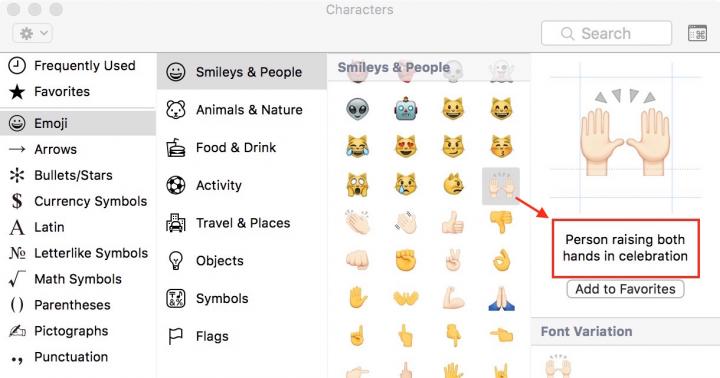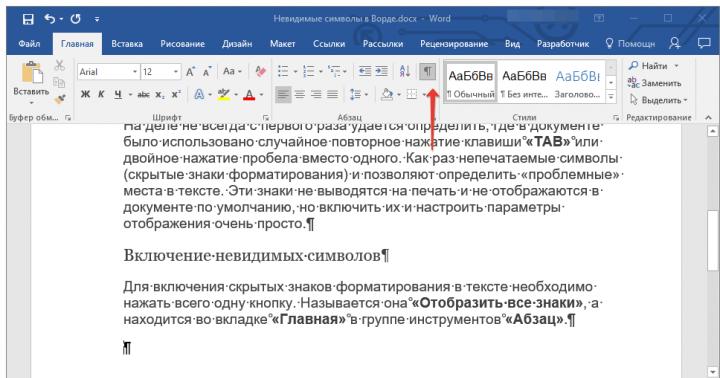دنده S3 سامسونگکاملا کاربردی ساعت هوشمند، اگرچه من دوست دارم برنامه های بیشتری برای آنها ببینم.
اگر Gear S3 را به عنوان هدیه ای برای تعطیلات دریافت کرده اید، یا به تازگی آن را خریداری کرده اید، به احتمال زیاد برخی از نکات ظریف و جنبه هایی از ساعت وجود دارد که هنوز باید آنها را بررسی کنید. ما 10 نکته و ترفند را برجسته کرده ایم که به شما کمک می کند با ابزار جدید خود راحت باشید.
جعبه یک پایه شارژ است.
به جای انداختن جعبه در سطل زباله، می توانید آن را به پایه شارژ ساعت خود تبدیل کنید. به غیر از مونتاژ ساده برخی از قطعات، کار پیچیده ای از جانب شما وجود ندارد. برای دریافت به دفترچه راهنمای کاربر ارائه شده (صفحه 5) مراجعه کنید دستورالعمل های دقیقدر مورد نحوه مونتاژ یک پایهدر طول مراحل راه اندازی، برنامه از شما می خواهد که دو یا سه برنامه دیگر را نصب کنید تا ساعت و تلفن بتوانند با یکدیگر ارتباط برقرار کنند. دستورالعمل ها را دنبال کنید و افزونه ها و سرویس های مورد نیاز را نصب کنید.
تغییر شماره گیری.
Gear S3 دارای صفحه های ساعت زیادی است که برای مشاهده و نصب بیشتر آنها باید از برنامه Gear در دستگاه اندرویدی خود استفاده کنید.میتوانید بین صفحههای ساعت روی گوشی یا خود ساعت جابهجا شوید. صفحه ساعت فعلی را فشار داده و نگه دارید، و سپس برای مشاهده صفحه های ساعت نصب شده، انگشت خود را به چپ یا راست بکشید. اگر یک گزینه Stylize در زیر پیشنمایش نشان داده شد، روی آن کلیک کنید تا رنگ آن را تغییر دهید و صفحه ساعت را مطابق میل خود سفارشی کنید.
استفاده از Samsung Pay
یکی از ویژگی های مهم در Gear S3 سازگاری کامل با Samsung Pay... این بدان معنی است که می توانید برای خرید در پایانه های NFC و همچنین در پایانه های پرداخت قدیمی با کلاسیک پرداخت کنید کارت های اعتباریبا استفاده از ساعت من تمام آخر هفته را با استفاده از این فناوری سپری کردمو او شگفت انگیز است
دکمه بالایی سمت راست ساعت را چند ثانیه فشار دهید و نگه دارید تا فرآیند راه اندازی شروع شود. شما باید یک کارت پلاستیکی به گوشی خود اضافه کنید، اما این برنامه شما را در تمام مراحل راهنمایی می کند.
سپس در صورت نیاز به پرداخت هزینه خرید، روی آن کلیک کنید کارت مورد نظرو ساعت را بیاورید پایانه پرداخت... این فقط نوعی جادو است.
دسترسی به تنظیمات سریع
برای دسترسی به صفحه ساعت انگشت خود را به پایین بکشید تنظیمات سریع... در اینجا میتوانید حالت هواپیما را روشن کنید، هنگام رفتن به یک جلسه یا فیلم، «مزاحم نشوید» را بهصورت دستی روشن کنید، روشنایی، میزان صدای بلندگو را تنظیم کنید و برنامه موسیقی را کنترل کنید.ویجت ها را اضافه کنید و آنها را مرتب کنید.
با چرخاندن حلقه دور صفحه ساعت به سمت راست، می توانید ویجت های اپلیکیشنی را که در حال حاضر روی ساعت نصب شده اند مشاهده کنید. هنگام مشاهده یک ویجت، برای سفارشی کردن، تغییر، حذف یا افزودن ویجت های جدید، آن را فشار داده و نگه دارید.مدیریت برنامه نرم افزاری.
دایره برنامه پیش فرض نیز قابل تنظیم است و با فشار طولانی روی نماد برنامه قابل فراخوانی است. حلقه ای ظاهر می شود که لبه صفحه ساعت را مشخص می کند و به شما اطلاع می دهد که در حالت ویرایش هستید. برنامه ها را مستقیماً از صفحه ساعت بکشید، رها کنید و حذف کنید.تنظیم میانبر برای دکمه Home.
با دوبار کلیک کردن روی دکمه پایینی Gear S3 که به آن دکمه Home نیز میگویند، S Voice به طور پیشفرض راهاندازی میشود. با این حال، میتوانید این تنظیم را برای راهاندازی برنامههای کاربردی دیگر از Calendar تا S Health پیکربندی کنید.در ساعت خود، تنظیمات > دستگاه > کلید Home را دوبار فشار دهید و میانبر را از لیست انتخاب کنید.
تنظیم مزاحم نشوید.
با باتری بزرگ Gear S3، می توانید ساعت خود را در شب روشن بگذارید تا خواب خود را ردیابی کنید. اما، بیدار شدن در شب از تماس ها و پیامک های مچ دست به شما کمک نمی کند که شب خوب استراحت کنید، بنابراین به احتمال زیاد می خواهید حالت "مزاحم نشوید" را روشن کنید.در ساعت خود، تنظیمات > دستگاه > مزاحم نشوید را باز کنید. روزها و زمانهایی را که میخواهید اعلانها را مسدود کنید انتخاب کنید، سپس فعالسازی زمانبندیشده را دوباره بررسی کنید.
یادآوریها را برای حرکت خاموش کنید.
برخی از افراد از یادآوری ساعتی برای بلند شدن و حرکت کردن آزار میدهند. میتوانید این آلارمها را در برنامه S Health روی ساعت خود خاموش کنید. به پایین اسکرول کنید و به نماد "تنظیمات" بروید و آن را انتخاب کنید و سپس روی "زمان فعال نیست" ضربه بزنید.برای اولین بار ساعت های هوشمند سامسونگ توسط این شرکت در سال 2013 ارائه شد. سازنده در مدت زمان کوتاهی سه نسل از این دستگاه ها را ساخته است. با یادآوری اولین مدل های این خط، می توان گفت که آنها بسیار بزرگ به نظر می رسیدند و شبیه یک کامپیوتر روی دست بودند. امروزه تشخیص مدل های جدید دستگاه ها از ساعت های مچی معمولی بسیار دشوار است.
ساعت هوشمند Samsung Gear Fit 2
دستگاه هوشمند Samsung Gear 2 همراه همه کاره روزانه شماست. این اکسسوری کوچک و شیک به شما در انجام کارهای روزمره کمک می کند. این گجت در طول کلاس های تناسب اندام، در محل کار و در تعطیلات شما را همراهی می کند.
ردیاب هوشمند مجهز به سیستم عامل تایزن خود، مصرف انرژی پایینی دارد و می تواند با ده ها گوشی هوشمند و تبلت مختلف از سری گلکسی کار کند. این دستگاه هوشمند در اوایل فوریه 2014 به فروش رسید. پس از انجام تمام اشتباهات، سامسونگ یک محصول درجه یک عرضه کرد.
تمامی گجت های سامسونگ طراحی بی عیب و نقص و شیکی دارند و ساعت هوشمند Gear 2 نیز از این قاعده مستثنی نیست. آنها از نظر ظاهری مشابه ZenWatch ایسوس هستند، اما از هر نظر از آنها پیشی می گیرند. ساعت مجهز به بهبود یافته و اصلاح شده است نسخه گلکسیدنده. یک دکمه Home بین نمایشگر و بند ظاهر شد و خود کیس بسیار نازک تر و براق تر شد. علاوه بر این، بند در حال حاضر قابل جدا شدن است.
پارامترهای صفحه نمایش در مقایسه با نسخه های قبلی ساعت های هوشمند سامسونگ تغییری نکرده است - این همان 1.63 اینچ با وضوح 320 در 320 پیکسل است. یک پوشش خاص و یک ماده مقاوم به خصوص، این گجت را در برابر آسیب های مختلف و خراش های جزئی مقاوم می کند. ویژگی های صفحه نمایش دارای طیف رنگی عالی و زاویه دید وسیع است. تا به امروز، ماتریس SG2 بهترین عملکرد را در بخش قیمتی خود دارد.
این دستگاه دارای عملکرد گسترده ای مانند Iconbit Callisto 100 نیست، زیرا یک ابزار مستقل نیست و نیاز به اتصال به تلفن دارد. اما در عین حال تعداد امکانات مختلف دستگاه بسیار بیشتر از مدل های دیگر ساعت های هوشمند است. با این دستگاه می توانید به راحتی به تماس های دریافتی پاسخ دهید، مدیریت کنید پخش کننده موسیقی، عکس بگیرید، قدم های خود را بشمارید و ضربان قلب خود را اندازه بگیرید.
سیستم عامل تایزن که اسمارت بر روی آن اجرا می شود، در روده های سامسونگ همراه با اینتل توسعه یافته است. هسته این سیستم عامل مبتنی بر لینوکس است، به این معنی که چنین سیستمی کاملاً ایمن و قابل استفاده است. منطق رابط در ساعت های هوشمند عملاً نسبت به نسخه های قبلی تغییر نکرده است، اما چنین دستگاه هایی سریعتر کار می کنند. توسعه دهندگان موفق شدند استقلال سیستم را برای ابزارهای پوشیدنی بهینه کنند. با باتری کوچکتر، دستگاه می تواند 3-4 روز کار کند.
چگونه ساعت هوشمند را به گوشی هوشمند اندرویدی متصل کنیم؟
برای اتصال این دستگاه به گوشی اندرویدی باید:
- در وب سایت رسمی سامسونگ دانلود کنید و برنامه "Gear Manager" را نصب کنید.
- باید مطمئن شوید که ساعت متصل است آخرین نسخهسیستم عامل یا به روز رسانی حداقل چند بار انجام شده است.
- در بخش «امنیت» تنظیمات، کادر «منابع ناشناس» را در دستگاه اندروید متصل علامت بزنید.
سپس اپلیکیشن Gear Fit Manager را باز کنید و آن را با ردیاب Gear Fit همگام کنید. در این ویدیو نحوه اتصال و پیکربندی ساعت به گوشی هوشمند اندرویدی و همچنین کنترل آن از طریق گوشی به صورت کامل و مرحله به مرحله نشان داده شده است.
در آینده می توانید ساعت را به صورت خودکار با استفاده از ماژول NFC به گوشی هوشمند خود متصل کنید. همچنین می توانید اتصال را به صورت دستی با با استفاده از بلوتوث... پس از چنین اقدامات ساده ای، می توانید به طور کامل از ابزار به صورت جفت استفاده کنید. به عنوان مثال، شما می توانید با سامسونگ گلکسی S4، تنظیمات را سفارشی کنید، فایلها را انتقال دهید و موارد دیگر.
ساعت هوشمند Samsung Fit 2 را از کجا بخریم؟
در فروشگاه آنلاین شرکتی ما در حال حاضر می توانید سفارش دهید گجت هوشمند Samsung Fit 2. طراحی چند منظوره، روشن و شیک مطمئناً شما را به فکر خرید میاندازد. خرید یک دستگاه هوشمند با هزینه مقرون به صرفه به آسانی پوست انداختن گلابی است. شما باید به صفحه محصول رفته و با مشخصات، توضیحات و نظرات آشنا شوید و سپس با افزودن محصول به سبد خرید اقدام به خرید نمایید. فروش و تحویل در سراسر اوکراین انجام می شود. هوشمندانه ساعت سامسونگ Gear Fit 2 سطح بعدی ارتباط است.
Samsung Gear S3 بدون شک یکی از بهترین ساعت های هوشمند در جهان است. راز موفقیت آنها بسیار ساده است: عالی ظاهرو بسیاری از ویژگی های مفید در صورتی که در مورد اولی زیاد در اینترنت نوشته شده است اطلاعات مختلف(بررسی عکس و ویدیو)، در مورد قابلیت های هوشمند ساعت صحبت نشده است. این مقاله گالاگرام تمام اسرار و نکات مربوط به راه اندازی ساعت هوشمند Gear S3 شما را بیان می کند.
این دستورالعمل هم برای مبتدیانی که به تازگی یک ابزار را خریداری کرده اند و هم برای کاربران ساعت مچی مفید خواهد بود. ما فکر می کنیم هرکسی می تواند چیز جدیدی برای خود بیاموزد و از دستگاه حداکثر استفاده را بکند.
چگونه Samsung Gear S3 را روشن کنیم
برای روشن کردن ساعت، دکمه پاور (صفحه اصلی) را فشار داده و نگه دارید تا صفحه روشن شود و نشان سامسونگ ظاهر شود. اگر دستگاه روشن نشد، حداقل 15 دقیقه آن را به منبع برق متصل کنید و سپس دوباره امتحان کنید. شاید ساعت به سادگی "در صفر درصد" تخلیه شده است. برای خاموش کردن ساعت، دکمه پاور را نیز فشار داده و نگه دارید. در منوی باز شده، «Shutdown» یا «Power off» را انتخاب کنید. اینجا همه چیز ساده و واضح است!
نحوه اتصال Gear S3 به اندروید و آیفون
ساعت به تلفن های هوشمند اندروید (اندروید 4.4 و بالاتر) وصل می شود و آیفون اپل(iOS 10 و بالاتر) از طریق بلوتوث. بنابراین این دستورالعمل برای هر دو کار می کند سیستم های عامل... برای اتصال Gear S3 به گوشی هوشمند خود، اپلیکیشن Samsung Gear را از فروشگاه نصب کنید گوگل پلییا AppStore. شایان ذکر است که ممکن است برخی از عملکردها به دلیل مدل گوشی هوشمند در ساعت موجود نباشد. البته گوشی های از خط سامسونگکهکشان.
- ساعت را روشن کنید
- در تلفن هوشمند خود، برنامه Samsung Gear را باز کنید
- در صورت لزوم برنامه Samsung Gear را به آخرین نسخه به روز کنید
- روی "اتصال" کلیک کنید
- در صورت درخواست برنامه بلوتوث را فعال کنید
- دستورالعمل های موجود در گوشی هوشمند خود را برای تکمیل اتصال دنبال کنید
همچنین می توانید هدست بلوتوث را به ساعت یا هدفون بی سیم... برای انجام این کار؛ این موارد را دنبال کنید:
- در صفحه ساعت، روی «تنظیمات» ضربه بزنید
- سپس "اتصالات" را انتخاب کنید
- برای فعال کردن اتصال، روی سوئیچ بلوتوث ضربه بزنید
- حلقه را دور صفحه بچرخانید و روی نماد بلوتوث کلیک کنید
- وقتی نام هدست بلوتوث روی صفحه ظاهر شد، روی آن ضربه بزنید تا متصل شوید
- اگر دستگاه بلوتوثی را نمی بینید، روی اسکن کلیک کنید و پس از مشاهده نام دستگاه روی صفحه نمایش، روی نام آن کلیک کنید.
خوب، عمل معکوس برای قطع ارتباط از دستگاه های بلوتوث(بلندگو یا هدست) موارد زیر را انجام دهید:
- در صفحه برنامه ها، تنظیمات را انتخاب کنید
- روی "اتصالات" کلیک کنید
- روی دستگاه بلوتوث کلیک کنید
- روی نماد "تنظیمات" کلیک کنید
- روی Disconnect کلیک کنید
نحوه انتخاب صفحه ساعت متفاوت
تعداد زیادی صفحه ساعت قابل تعویض برای Gear S3 وجود دارد. بسیاری از آنها در برنامه Gear در دسترس هستند دستگاه اندروید، مستقیماً از برنامه، می توانید ببینید، مناسب را انتخاب کرده و آن را به عنوان شماره گیری اصلی تنظیم کنید.
جابجایی بین واچ فیس های شخص ثالث را می توان در تلفن و همچنین در خود ساعت انجام داد. برای انجام این کار بدون استفاده از گوشی هوشمند و برنامه خود، روی گزینه فعلی روی صفحه ضربه طولانی بزنید، سپس انگشت خود را به چپ یا راست بکشید تا صفحه های ساعت از پیش تعیین شده را مشاهده کنید. پس از نصب، می توانید بر روی تب "Styling" کلیک کنید و رنگ های نمایش را انتخاب کنید و همچنین آن را به دلخواه شخصی سازی کنید.
نحوه پرداخت با Gear S3 با Samsung Pay

بسیار عملکرد مفیدزیرا نیازی به همراه داشتن کیف پول یا حتی گوشی هوشمند ندارید. فقط ساعت ها را در یک پایانه پرداخت سازگار بگذرانید. در اینجا نحوه تنظیم آن آمده است. باید NFC را فعال کرده و Samsung Pay را به عنوان روش پرداخت پیشفرض خود تنظیم کنید با استفاده از سامسونگپرداخت در Gear S3
- در صفحه شروع با برنامهها، کادر را به برگه «تنظیمات» بچرخانید
- روی Connections> NFC و سپس NFC to ضربه بزنید
این ماژول را فعال کنید - اکنون روش پرداخت "Samsung Pay" را انتخاب کنید
عالیه، راه اندازی کامل شد اکنون برای پرداخت هزینه خرید خود در فروشگاه، موارد زیر را انجام دهید:
- در صفحه برنامهها، قاب را بچرخانید و Samsung Pay را انتخاب کنید (یا کلید برگشت را فشار داده و نگه دارید)
- در لیست کارت ها حرکت کنید، کارت مورد نظر خود را انتخاب کنید و سپس
روی "پرداخت" کلیک کنید - دست زدن به بالا Gear S3 به کارت خوان
- پرداخت باید موفقیت آمیز باشد
- این همه است!
نحوه فعال کردن نمایشگر همیشه روشن
در خارج از جعبه، صفحه نمایش ساعت سامسونگ به گونه ای پیکربندی شده است که فقط به درخواست شما فعال می شود. برای روشن کردن صفحه، یا باید دست خود را بالا ببرید یا کلیدی را روی قاب فشار دهید. اما یک راز در مورد نحوه فعال نگه داشتن صفحه نمایش Gear S3 همیشه وجود دارد. به نوعی مانند نمایشگر همیشه روشن است. برای اینکه ساعت خود را دائماً «فعال» نگه دارید و همیشه زمان را نشان دهد، موارد زیر را انجام دهید.
- به "تنظیمات" بروید
- روی ساعت و برگه "Style" را انتخاب کنید
- روی "همیشه روشن" کلیک کنید
- آماده!
نحوه گرفتن اسکرین شات در Samsung Gear S3

در ادامه مبحث سفارشی سازی نمایشگر، در اینجا نحوه گرفتن اسکرین شات از این ساعت آورده شده است. اول از همه، تمام اسکرین شات های گرفته شده در دستگاه شما در "گالری" ذخیره می شوند. میتوانید اسکرینشاتها را از ساعت Gear S3 به تلفن هوشمندتان منتقل کنید. اسکرین شات های منتقل شده به گوشی شما در پوشه Gear در گالری ذخیره می شوند.
برای گرفتن اسکرین شات، به سادگی کلید Home را همزمان فشار دهید و انگشت خود را روی صفحه از چپ به راست بکشید - همانطور که می بینید بسیار راحت است! برای مشاهده تمام اسکرین شات ها به برنامه گالری بروید.
نحوه تنظیم زمان
دو راه وجود دارد: خودکار، که منطقه زمانی به طور خودکار به روز می شود. و دستی - زمانی که زمان را روی ساعت Gear S3 خودتان تنظیم می کنید. در زیر دستورالعمل این دو روش آمده است.
خودکار:
- به "دستگاه" بروید
- روی تاریخ و زمان کلیک کنید
- برای فعال یا غیرفعال کردن این ویژگی، روی تب "Automatic" کلیک کنید به روز رسانی خودکارتاریخ و زمان
کتابچه راهنمای:
- در صفحه برنامه ها، به تنظیمات بروید
- روی "دستگاه" کلیک کنید
- به "تاریخ و زمان" بروید
- در صورت لزوم، روی "Automatic" ضربه بزنید تا عملکرد به روز رسانی خودکار خاموش شود
- برای تنظیم دستی تاریخ، روی "تنظیم تاریخ" کلیک کنید
- برای تنظیم دستی تاریخ، سال، ماه و روز را انتخاب کنید
- سپس روی "تنظیم" (یا نصب) کلیک کنید
- برای تنظیم دستی زمان، به دنبال تنظیم زمان بگردید.
- ساعت و دقیقه را به صورت دستی وارد کنید
- اکنون روی "تنظیم" (یا نصب) کلیک کنید
نحوه نصب اپلیکیشن ها روی ساعت
از آنجایی که Samsung Gear S3 بر روی سیستم عامل Tizen 3.0 اجرا می شود، برنامه های محبوبی مانند Yandex Navigator، Google Maps و غیره را می توان بر روی آنها نصب کرد. برای دانلود برنامهها در Gear S3، باید در گوشی خود وارد حساب سامسونگ شوید. اگر ندارید حسابسامسونگ، "ثبت نام" را انتخاب کنید و دستورالعمل ها را دنبال کنید.
- میتوانید با استفاده از برنامه Samsung Gear و تب Samsung Galaxy Apps، برنامهها را از تلفن خود روی ساعت خود دانلود کنید.
- روی صفحه ساعت تند به چپ بکشید یا قاب را بچرخانید تا به نماد دریافت برنامههای بیشتر برسید
- اپلیکیشن مورد نظر خود را انتخاب کنید
- "نصب" را انتخاب کنید
- پس از نصب برنامه، می توانید از طریق آن به آن دسترسی داشته باشید لیست کاملبرنامه های ساعت شما
چگونه موسیقی را در ساعت خود دانلود کنیم
در صفحه اصلی گوشی هوشمند خود، به برنامه ها بروید. Samsung Gear را انتخاب کنید. اپلیکیشن سامسونگ Gear ممکن است در پوشه سامسونگ در برخی از تلفن ها قرار داشته باشد. سپس موارد زیر را انجام دهید:
- به تب "تنظیمات" بروید
- روی "ارسال محتوا برای انتقال" کلیک کنید
- روی «انتخاب آهنگهای صوتی» ضربه بزنید (ممکن است متفاوت نامیده شود)
- کادر کنار فایلهای صوتی را که میخواهید به Gear S3 منتقل کنید علامت بزنید
- سپس روی "پایان" کلیک کنید
برای همگامسازی خودکار آهنگهای جدید با Gear S3 در زمانی که ساعت در حال شارژ است، روی نوار لغزنده کنار همگام سازی خودکاربرای فعال کردن همگام سازی
نحوه تنظیم و تنظیم مجدد پین
از آنجایی که ساعت های هوشمند هنوز اسکنر اثر انگشت ندارند، حفاظت از داده ها با استفاده از یک کد پین معمولی انجام می شود. چگونه کد را نصب کنید و اگر آن را فراموش کردید چه کاری انجام دهید، نکات زیر به شما در این امر کمک می کند.
برای تنظیم پین:
- در صفحه برنامه ها، روی تنظیمات ضربه بزنید
- روی "امنیت" کلیک کنید
- روی قفل صفحه ضربه بزنید
- روی "نوع قفل صفحه" کلیک کنید
- روی پین کلیک کنید.
- رمز عبور 4 رقمی خود را وارد کنید
- برای تأیید دوباره پین 4 رقمی را وارد کنید
برای تنظیم مجدد پین:
- مطمئن شوید که ساعت خاموش است
- دکمه روشن/خاموش را فشار داده و نگه دارید تا "راه اندازی مجدد" روی صفحه نمایش ظاهر شود، سپس کلید را رها کنید.
- در صفحه «راهاندازی مجدد»، کلید «روشن/خاموش» را فشار دهید تا بازنشانی دستگاه تأیید شود
- پس از آن، ساعت به همراه پین به تنظیمات کارخانه بازنشانی می شود.
شما باید بفهمید که بازنشانی کارخانه شامل چه چیزی است. حذف کاملداده ها از ساعت اگر اطلاعات ذخیره شده در ساعت برای شما مهم است از این روش به عنوان آخرین راه حل استفاده کنید.
نحوه صحیح شارژ کردن Gear S3

مهمترین چیزی که باید به خاطر بسپارید این است که همیشه از نسخه اصلی استفاده کنید شارژرو یک باتری قابل شارژ برای حفظ عملکرد بهینه باتری در طول عمر ساعت سامسونگ شما.
میتوانید ساعت را از طریق لوازم جانبی اصلی همراه با گجت شارژ کنید. برای این کار کافی است کابل USB را به پریز برق وصل کنید و به پریز برق یا پورت USB کامپیوتر خود وصل کنید. دستگاه با پریز برق معمولی سریعتر شارژ می شود. از لپ تاپ، روند شارژ کمی کندتر خواهد بود.
ساعت را روی پایه شارژ قرار دهید، مطمئن شوید که به درستی به ابزار متصل است. اکنون دستگاه شروع به شارژ می کند. در حین شارژ، ساعت یک نماد شارژ باتری را با مدت زمان باقی مانده تا شارژ کامل باتری نمایش می دهد.
نحوه بهبود استقلال
در اینجا چند نکته وجود دارد که به شما کمک می کند تا از Gear S3 سامسونگ حداکثر استفاده را ببرید. این دستورالعمل ها را دنبال کنید تا ساعت شما به میزان قابل توجهی طولانی تر کار کند.
- تنظیم حداقل روشنایی
- فعال سازی نمایشگر هوشمند را غیرفعال کنید
- نمایشگر همیشه روشن را غیرفعال کنید
- خواندن مداوم ضربان قلب را خاموش کنید
- در تنظیمات GPS غیر فعال کنید
- حالت ذخیره انرژی را فعال کنید
یک برنامه iOS برای مدیریت ساعت ظاهر شد، البته نه در داخل اپ استور.
زمان زیادی از نمایشگاه CES در اوایل سال جاری می گذرد و سامسونگ هنوز برنامه مدیریت اختصاصی خود را به طور رسمی منتشر نکرده است. ساعت هوشمنددر iOS
با این حال، پیشرفت متوقف نمیشود و امروزه هر دارنده آیفون میتواند با نصب برنامه رسمی منتشر نشده Gear S3 بر روی گجت iOS خود، به طور کامل از گجت پوشیدنی سامسونگ S2 یا S3 استفاده کند. درست است، نه از طریق فروشگاه رسمیاپ استور، اما بدون هیچ هک و رقصیدن با تنبور.
روش نصب

برای اینکه Samsung Gear S2 یا S3 خود را به آیفون خود متصل کنید و دیگر ساعت های هوشمند را فراموش کنید، به رایانه ای با iTunes نیاز دارید. اگر مدت زیادی است که آن را راه اندازی نکرده اید، زمان آن رسیده است که برنامه را به نسخه فعلی به روز کنید.
آنچه باید انجام شود:
1. فایل اپلیکیشن Gear S3 را دانلود کنید از اینجا
2. آیفون را به کامپیوتر متصل کرده و iTunes را اجرا کنید
3. فایل دانلود شده را در پنجره برنامه iTunes بکشید و رها کنید
4. بخش "Applications" را در iTunes باز کنید و برنامه Gear S3 را به آیفون بکشید



پس از تکمیل همگامسازی، نماد Gear S3 روی دسکتاپ آیفون ظاهر میشود. می توانید گوشی هوشمند خود را از رایانه جدا کنید.
1.
به تنظیمات آیفون بروید
2.
سپس بخش Device Management را باز کرده و استفاده از گواهی شرکت سامسونگ را تایید کنید


پس از انجام این دستکاریهای ساده، میتوانید اپلیکیشن Gear S3 را راهاندازی کنید و با استفاده از آن با یک کلیک روی دکمه «اتصال» به ساعت هوشمند خود متصل شوید.
کاری که Gear S3 + iPhone 6s می تواند انجام دهد

پس از جفت شدن موفقیت آمیز ساعت با تلفن هوشمند، سفارشی سازی Samsung Gear در دسترس کاربر قرار می گیرد - می توانید صفحه های ساعت جدید را از فروشگاه داخلی درست در برنامه دانلود و نصب کنید.
این ساعت با شمارش کالری، قدمها و ضربان قلب، وضعیت فیزیکی شما را کنترل میکند. تمام اعلانهای آیفون از جمله اعلانهای بازیها و iMessage روی ساعت کپی میشوند.
میتوانید جریان دریافتی اعلانها را در برنامه Gear S3 سفارشی کنید، جایی که دقیقاً دو گزینه دارید: پذیرش یا عدم پذیرش اعلانها.

در تماس دریافتیاگر شماره در دفترچه تلفن آیفون باشد، ساعت شماره تماس گیرنده و نام او را نشان می دهد. با استفاده از قاب جوی استیک در اطراف صفحه، می توانید تماس را بپذیرید یا رد کنید. باید به تماس آیفون پاسخ دهید - ساعت ها نمی توانید صحبت کنید.
عملکرد "OK Google" و همچنین عملکرد فراخوانی سیری کار نمی کند. خب اپلیکیشن هم رسما منتشر نشده، ممکنه به نسخه رسمی اضافه بشه.
ترکیب غیر معمول

Samsung Gear S3 با بدنه فولادی و صفحه نمایش گرد AMOLED خود را از رقبا متمایز می کند. بزرگ و واضح است و اعلانها در نور کاملاً قابل مشاهده هستند، البته در تاریکی.
به Samsung Gear S2 برگشتم، درباره یک کنترل غیرمعمول نوشتم - یک قاب خاص (حلقه) که در اطراف صفحه قرار دارد و یک جوی استیک برای پیمایش در منوی ساعت است.
در نسخه سوم گجت هوشمند، چرخاندن این حلقه لذت بخش تر است، حرکت نرم با کلیک های ملموس فورا اعتیاد آور است. بر خلاف تاج اپل واچ، Gear S3 یک راه حل واقعا مفید برای تعامل با دستگاه است.

جایی نرفت و دو دکمه های فیزیکیروی ساعت، برای دسترسی سریع به منو و خروج در حال اجرا برنامه های کاربردی... دکمه ها به طور قابل توجهی بیرون زده اند، آنها به خوبی فشار داده می شوند، با یک کلیک واضح.
یکی دیگر از مزایای غیرقابل انکار امکان تعویض بند کامل بدون زحمت و هزینه های خاص است. با کمک یک دکمه مخصوص، می توانید به راحتی میله ها را جدا کرده و بند را با هر بند دیگری جایگزین کنید - تمام بند های ساعت استاندارد (20 میلی متر) مناسب هستند.
سامسونگ خوش آمدید

همه دارندگان خوشحال ساعت های شیک Gear S2 یا S3 خوش شانس هستند - آنها ممکن است برای لوازم جانبی گران قیمت اپل خرج نکنند، اما از ابزار هوشمند خود با آیفون به طور کامل استفاده می کنند. سامسونگ به وعده خود مبنی بر پشتیبانی از محصولات اپل عمل می کند - برنامه به آرامی کار می کند، هیچ خرابی یا یخ زدن مشاهده نشد.
معایب:
- چند برنامه کاربردی و واچ فیس قابل دانلود
- با پرونده پزشکی در آیفون جفت نشده است
- برنامه فقط از طریق iTunes نصب می شود
- کار نمی کند دستیارهای صوتی- هم گوگل و هم سیری
طرفداران:
- دریافت اعلان ها، مدیریت تماس ها
- صفحه نمایش بزرگ روشن
- ساعت شبیه یک ساعت است
- سنسور NFC داخلی
- تعویض آسان بند
- بدنه فولادی ضد زنگ (316 لیتر)
- محافظت در برابر گرد و غبار و رطوبت طبق استاندارد IP68
- ماژول GPS داخلی
نسخه سوم ساعت هوشمند محبوب سامسونگ بسیار خوب به نظر می رسد و با توجه به پشتیبانی از کار با iOS، جایگزین بسیار خوبی برای ساعت جنجالی اپل است.
بسیاری از کاربرانی که به فناوری های واقعیت مجازی علاقه دارند نیز سعی می کنند آخرین پیشرفت ها را دنبال کنند. شرکت سازنده سامسونگ در این زمینه از رقبا عقب نمانده و محصولات مدرن خود را ارائه می کند. بنابراین، این مقاله به نحوه اتصال Samsung Gear VR به رایانه و همچنین به تلفن می پردازد.
Samsung Gear VR محصول مشترک سامسونگ و Oculus VR در قالب کلاه ایمنی است واقعیت مجازی. این دستگاهبسیار آسان برای استفاده، دارای وزن و ابعاد بهینه است. طراحی برای راحتی و سهولت استفاده طراحی شده است. با توجه به ویژگی های عملکردی، مدل مورد نظر دارای تمام پارامترهایی است که نیازهای مدرن را برآورده می کند.
لازم به ذکر است که از نظر نسبت قیمت به کیفیت، این پیشنهاد یکی از جذاب ترین فناوری های مجازی موجود در بازار است.
هدف اصلی دستگاه مربوط به استفاده از آن است سری اس گلکسی سامسونگو اغلب با گوشی های هوشمند دیگر کار نمی کند. می توان با آن ارتباط برقرار کرد ویژگی های نرم افزار، و کورنی با ابعاد دیگر گوشی های هوشمند.
اما مشکل اتصال به گوشی های دیگر به روش زیر حل می شود:
- هنگامی که گوشی خود را در هدست نصب می کنید، فرآیند Oculus به طور خودکار راه اندازی می شود که باید به صورت دستی غیرفعال شود.
- در کل سه فرآیند از این قبیل وجود دارد و با استفاده از موارد خاص غیرفعال می شوند، اما برنامه های پولی، مثلا Package Disable Pro.
- پس از آن، Gear VR معادل یک Google Cardboard معمولی می شود و می تواند با هر برنامه VR از بازار بازی.
در صورت لزوم، تمام تغییرات ایجاد شده قابل بازگرداندن است و دستگاه حالت عملکرد پیش فرض خود را بازیابی می کند. هنگام انجام چنین دستکاری هایی باید مراقب بود تا در عملکرد دستگاه اختلال ایجاد نشود.
اطلاعات بیشتر درباره Package Disable Pro
 این برنامه برای کار منحصراً با دستگاه های سامسونگ و آن طراحی شده است قیمت از 2 دلار تجاوز نمی کند... برای شروع از این نرم افزارنیازی به روت نیست، اما به عنوان یک فایل apk معمولی نصب می شود.
این برنامه برای کار منحصراً با دستگاه های سامسونگ و آن طراحی شده است قیمت از 2 دلار تجاوز نمی کند... برای شروع از این نرم افزارنیازی به روت نیست، اما به عنوان یک فایل apk معمولی نصب می شود.
هدف اصلی آن مسدود کردن کامل سایر فرآیندها و برنامه های کاربردی در تلفن هوشمند است. این ویژگی زمانی می تواند مفید باشد که نیاز به پیکربندی مجدد Gear VR سامسونگ برای کار با گوشی های هوشمند سایر سازندگان داشته باشید. این برنامه طراحی کاربرپسند و عملکرد خوبی در هنگام تجزیه و تحلیل سیستم و انجام وظایف دارد. همچنین می توان از آن برای بهینه سازی مصرف برق دستگاه خود استفاده کرد.
نحوه اتصال به کامپیوتر
 به منظور اتصال Gear VR از سامسونگ به شما کامپیوتر شخصی، به موارد زیر نیاز خواهید داشت:
به منظور اتصال Gear VR از سامسونگ به شما کامپیوتر شخصی، به موارد زیر نیاز خواهید داشت:
- عینک واقعیت مجازی منتخب;
- سازگار با گوشی های هوشمند؛
- کابل USB یا نقطه توزیع Wi-Fi؛
- یک برنامه ویژه Trinus VR که تصویر را مستقیماً از رایانه به تلفن هوشمند پخش می کند.
- بازی های سفارشی شده و سایر برنامه های کاربردی VR.
Trinus VR را می توان از طریق Play Market به صورت رایگان بر روی گوشی هوشمند خود نصب کرد. هنگام بررسی خود باید مراقب باشید نسخه اندروید، که مستقیماً بر روند نصب تأثیر می گذارد.
- ابتدا باید گوشی هوشمند خود را از طریق رایانه به رایانه متصل کنید کابل یو اس بییا از طریق Wi-Fi؛
- در مرحله بعد، شما باید از ثبات و اطمینان حاصل کنید تنظیم صحیحاتصالات، که بهتر است با کابل yusb ارائه شود.
- سپس می توانید برنامه Trinus VR ذکر شده را روی گوشی و سپس کامپیوتر اجرا کنید.
- در هر دو پنجره برنامه روی نماد مثلث کلیک کنید.
- پس از آن، تصویر از صفحه گوشی هوشمند شروع به نمایش بر روی کامپیوتر می کند و تمام داده های خوانده شده توسط حسگرهای حرکتی و غیره نیز به کامپیوتر منتقل می شود.